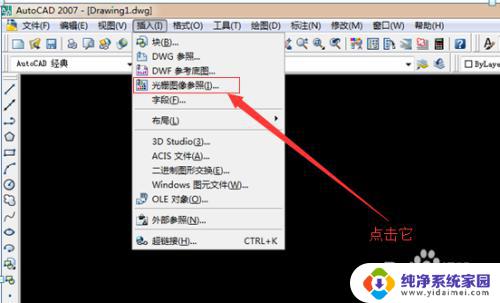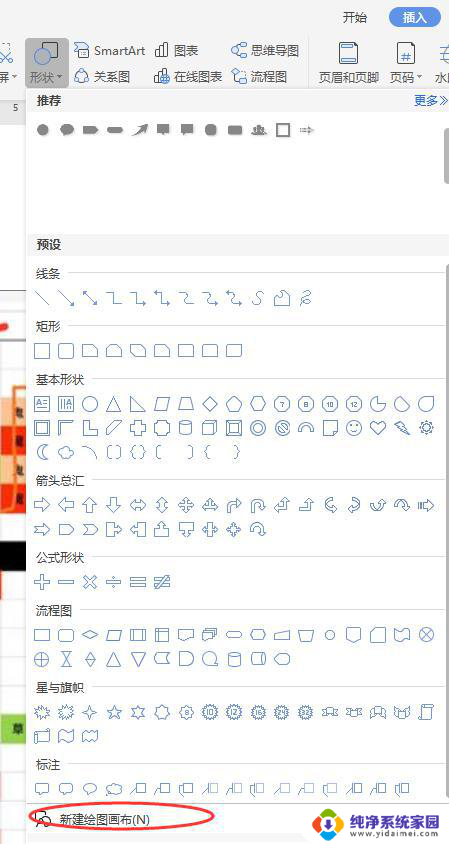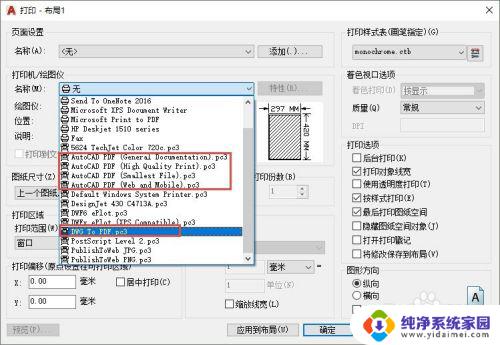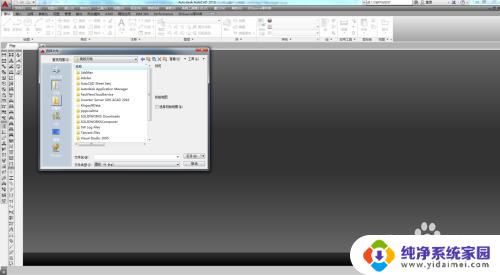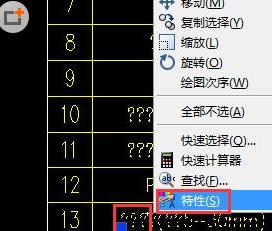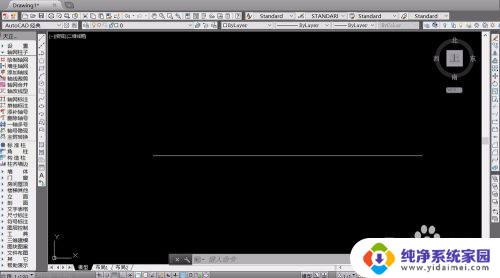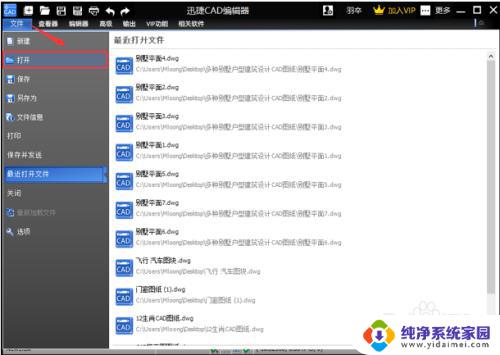cad无法新建图纸 CAD中新建空白图纸的步骤
更新时间:2023-12-06 17:54:58作者:jiang
在CAD软件中,新建空白图纸是我们进行设计和绘图的首要步骤之一,有时我们可能会遇到无法新建图纸的问题。这可能是由于软件版本不兼容、缺少必要的插件或者系统设置有误所导致的。为了解决这个问题,我们需要了解CAD中新建空白图纸的正确步骤。在接下来的文章中,将为您详细介绍CAD中新建空白图纸的具体步骤,帮助您顺利完成图纸的创建。
方法如下:
1.打开电脑上的cad软件,进入cad页面。
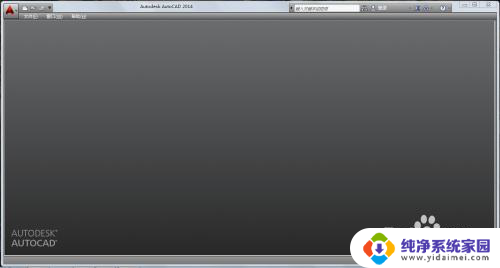
2.发现现在界面上没有图纸。找到并点击文件上方菜单栏中的“文件”。
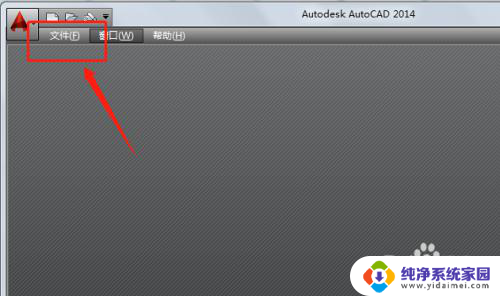
3.在弹出的对话框中选择“新建”,可以直接按快捷键ctrl+N。直接新建。
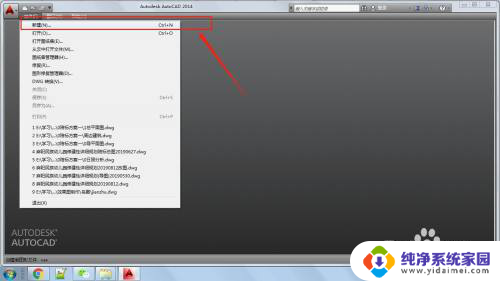
4.在弹出的页面中,找到文件类型,并选择“图形样板”。
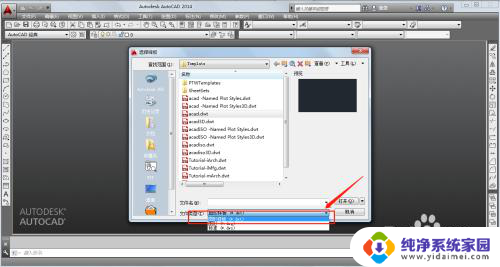
5.鼠标点击到文件名的输入框中,在上面的文件中选择acad.dwt文件。
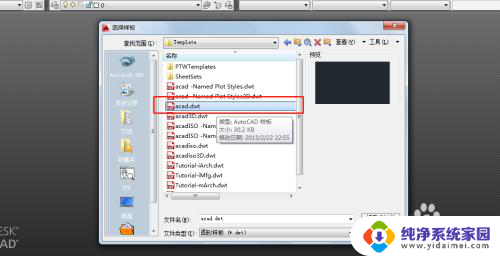
6.选择好之后,点击打开按钮。
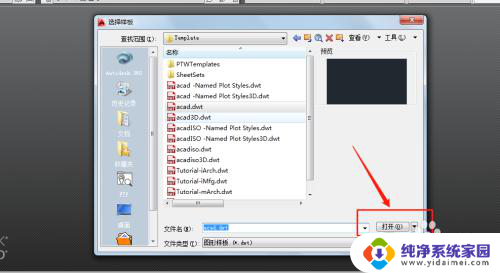
7.cad空白图纸新建完毕。
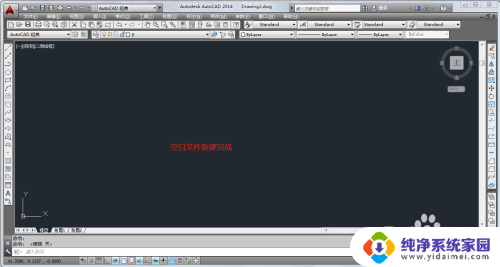
以上就是有关于CAD无法新建图纸的全部内容,如果您遇到了相同情况,您可以按照以上方法来解决。